Salvați aplicații și jocuri mari din magazinul Windows 10 în unități externe
A rămâne fără spațiu pe un Microsoft Surface sau orice notebook cu spațiu de stocare limitat este enervant. Lucrul interesant este că poți face ca Windows 10 să păstreze jocuri sau aplicații uriașe pe o unitate flash USB mai mare sau pe un card SD.
Notă:
Acesta este un articol actualizat pentru a reflecta modificările din ediția Windows 10 Anniversary. Dacă continuați să rulați Build 10586, puteți urma aceste instrucțiuni.
Windows 10: Stocați aplicații mari pe o unitate externă
Pentru a o configura, accesați Setări> Sistem> Stocare. Acolo veți vedea unitățile conectate la computer. Aici puteți vedea că am adăugat o unitate flash USB de 128 GB la Lenovo Flex.

Derulați în jos până la secțiunea Salvare locații șischimbați unde se salvează aplicațiile noi. Evident, este setat în mod implicit pe unitatea dvs. locală și doriți să o modificați pe unitatea externă din meniul derulant și apoi faceți clic pe Aplicare.
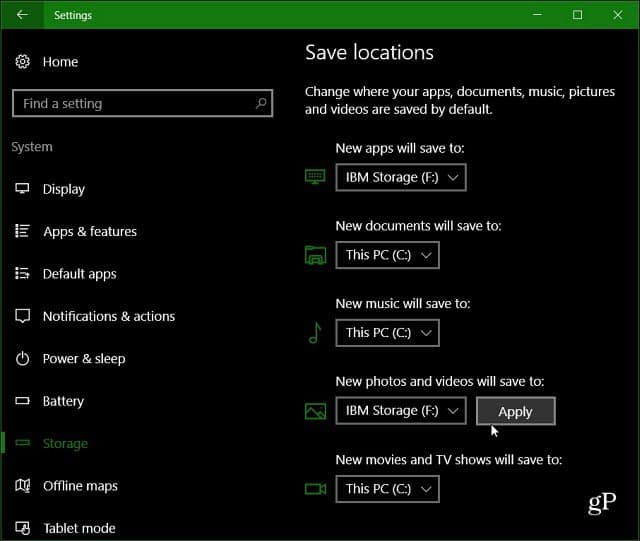
În timp ce sunteți aici, puteți seta locațiile pentrumuzică, documente, imagini și videoclipuri. De fapt, deoarece fotografiile și videoclipurile pot fi uriașe, s-ar putea să doriți să le schimbați și pe unitatea externă mai mare.
Acum, când luați un fișier mare din Windows Store, cum ar fi Asphalt 8: Airborne (aproape 2 GB) va merge pe unitatea externă.
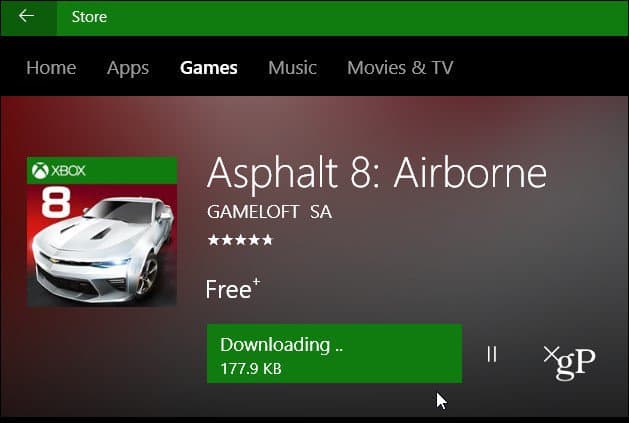
Aceasta este o soluție excelentă dacă aveți un nivel inferiorSSD de capacitate și doriți să le păstrați local și nu în cloud. Dacă nu aveți nevoie de o unitate flash USB care să iasă din notebook-ul dvs., veți dori să utilizați în schimb un card SD mare.
Rețineți că unele aplicații trebuie să se instaleze pe unitatea dvs. locală pentru a funcționa. Cu toate acestea, acestea sunt de obicei utilități mai mici.








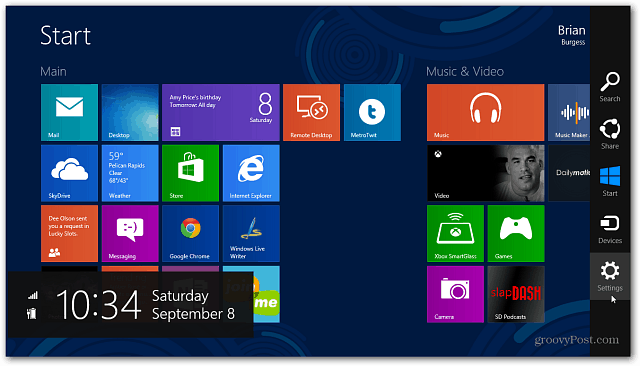

Lasa un comentariu